En este nuevo tutorial de Photoshop de FotografoDigital.com se muestra todo el paso a paso para realizar una selección compleja destinada a efectuar después un fotomontaje. El tutorial desarrolla toda la acción en tiempo real, de ahí su duración, y emplea las herramientas Lazo, Selección rápida y también Pluma antes de llegar a la herramienta de Perfeccionar borde.
El uso de la herramienta pluma para hacer selecciones se muestra paso a paso pero si necesitáis un tutorial dedicado a esa herramienta algo complicada, podeís encontrarlo aquí: uso de la herramienta pluma para hacer selecciones
Se explican todas las opciones y todos los porqués por lo que creo que es de bastante utilidad para quienes se están peleando con las herramientas de selección para conseguir enmascarar cosas complejas como, por ejemplo, el pelo.
En la siguiente imagen se puede ver la máscara realizada con la selección hecha durante el tutorial.







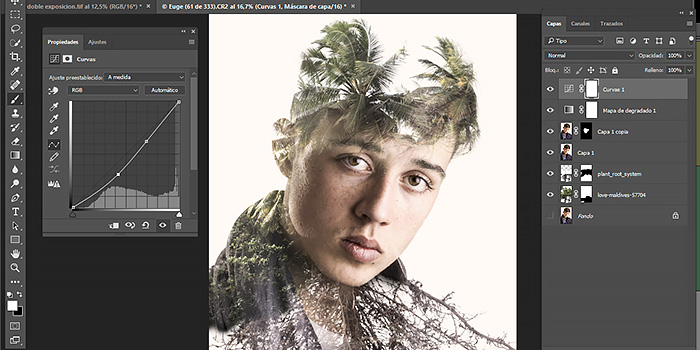




Excelente tutorial, yo tenia siempre problemas con «perfeccionar bordes» porque pensaba que habia que pasarla 50 % sobre la seleccion y el otro 50 sobre lo que queriamos añadir, por eso me quedaban transparentes zonas seleccionadas.
Ahora me queda ver el de seleccion mediante pluma 🙂
Gracias!
Saludos
Un tutorial de mucha ayuda!!
Gracias!! 🙂
Un tutorial excelente, me ha servido de mucho, ya que no sabía como hacer selecciones de sectores «finos», me pasaba lo mismo que Adolfo. Muchas gracias, no dejo de aprender contigo. Eres claro y muy didáctico. Saludos.
Gran tutorial y pienso que difícil de crear, porque explicar tantas cosas en un solo vídeo sin que dure 2 horas es complicado. Me parece valioso por las explicaciones concretas, pero también por la filosofía general, es decir, el crear la selección por fases. Además, a mí me ha servido para revisar algo de la herramienta pluma que hace tiempo que no miraba – suelo convertir trazados a selección con ctrl+intro y mayúsculas o alt (según si sumo o resto), lo hago así para ir más rápido pero hay que irse con ojo porque esto re-aplica el último ajuste usado de anti-alias y calado, y es bueno echarle un ojo de vez en cuando, así que muchas gracias, felicidades de nuevo por tu meritorio trabajo, y saludos.
Jo Carlos, muchas gracias por el comentario. Está claro que las buenas críticas son capaces de mejorar un libro mediocre 🙂 En serio muchas gracias.
Creo que las selecciones, por su importancia a la hora de hacer montajes, son un factor de frustración para la mayoría de los fotógrafos. Para mi desde luego lo son porque siempre me estoy peleando con ellas. Desgraciadamente, cada caso es distinto y la única fórmula mágica existente no es mágica, consiste en practicar muchísimo y volverlo a intentar por otra vía cuando las cosas no salen bien. Combinar herramientas es fundamental.
Seguro que si tu consideras que es útil, muchos otros pensarán lo mismo así que me alegro infinito.
🙂
Genial, como todos los tutoriales y artículos.
Eres de gran ayuda para todo el que quiera saber más de este mundo.
Esta es mi asignatura pendiente, sin duda. Siempre se me queda la parte perfeccionada transparente. Al ver tu tutorial, respiré aliviada, puesto que he aprendido mucho de tus conocimientos. Pues bien, he seguido paso a paso el «tuto» y, nada, no hay manera, me sigue quedando transparente, no queda definido. ¿Qué hago mal?.
Un saludo y muchas gracias de nuevo por tu blog.
Jartiblita, es difícil saber lo que te está pasando si ver la foto y los resultados. Primero, hay que practicar mucho. Segundo, no decidas si está bien o mal hasta que veas aplicada la selección sobre la capa de fondo de destino. A veces te llevas sorpresas y lo que te parecía que estaba poco definido, resulta que cuando lo pones encima del fondo queda genial.
Antes de nada, agradecerte la contestación además de tan buen y desinteresado trabajo.
El problema es ese, al hacer la selección y posteriormente aplicarle el fondo, queda un auténtico churro, con perdon de la expresión. El problema no está al hacer la selección en si, es al aplicar la herramienta » perfeccionar borde» queda emborronado al pasar el puntero de añadir a la selección, no con el de borrar, como cuando a una acuarela se le aplica agua, entre emborronado y transparente, sin definición. He seguido todos tus tutoriales paso a paso y no hay manera.
Muchas gracias de nuevo.
Un tutorial excelente, se agradece.